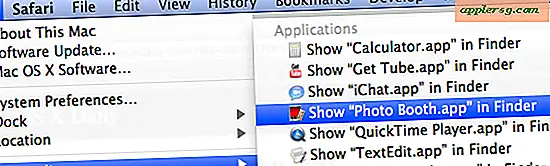Brug specialtegn og emoji direkte i Finder i Mac OS X

Hvis du hurtigt vil stile dine mapper eller Launchpad med Emoji, kan du få adgang til panelet Special Characters direkte fra Finder i Mac OS X og derefter trække eller indtaste disse specialtegn eller emojis i mappen eller filnavne.
Det første du vil gøre er at gå til Finder og derefter få adgang til specialkaraktermenuen:
Sådan får du adgang til Emoji fra Finder i Mac OS
- Klik på Finder eller Mac OS X-skrivebordet
- Træk menuen "Rediger" ned og vælg "Emoji & Symbols" eller "Special Characters"
Dette vil bringe panelet Emoji & Special Characters direkte i Finder på Mac'en.
Nu kan du bare få ikonet eller karakteren til filnavnet ved at gøre en af disse:
- Træk og slip et ikon fra panelet Specialtegn på skrivebordet for at oprette en .textclip, der indeholder specialtegnet eller ikonet
- Træk og slip tegnet direkte i en mappe eller et filnavn

Selv med det er quirks, er det hurtigere end at bruge TextEdit eller en anden app for at få adgang til Emoji-ikonerne.
En hurtig underlig side notat til nogle versioner af Mac OS, og det kan være en fejl eller måske er det forsætligt, men hvis du højreklikker på et emne fra panelet Special Characters og vælger "Copy Character Info", i stedet for at få bare den ikonet i dit udklipsholder får du den fulde unicode og mere, som denne:
”